* Tämä viesti on osa iPhonen elämäPäivän vinkki -uutiskirje. Kirjaudu. *
iOS 16 tuo iPhonellesi paljon uusia ominaisuuksia, ja yksi niistä on Jaettu valokuvakirjasto, jonka avulla voit perustaa erillisen kirjaston, johon useat ihmiset voivat käyttää ja lisätä kuvia. Tässä näytämme sinulle, kuinka voit täyttää jaetun kirjastosi asiaankuuluvilla kuvilla heti alusta alkaen automaattisesti.
Miksi pidät tästä vinkistä
- Täytä jaettu kirjastosi kuvilla oikeista ihmisistä oikeista ajoista.
- Kaikkia haluamiasi kuvia ei tarvitse valita käsin. Anna iOS 16:n tehdä kova työ.
Valokuvien valitseminen tietyistä ihmisistä jaettuun valokuvakirjastoosi
Jos et halua jaetun valokuvakirjastosi alkavan tyhjänä, mutta et myöskään halua laittaa siihen kaikkea omasta kirjastostasi, sinulla on kaksi vaihtoehtoa. Sinä pystyt poimia jaettuun kirjastoon lisättävät valokuvat manuaalisesti, tai voit antaa puhelimen auttaa sinua. Muutamalla lisävaiheella asennuksen aikana voit aloittaa jaetun valokuvakirjastosi kuvilla tietyistä ihmisistä, ja tässä näytämme sinulle kuinka. Jos haluat lisää oppaita iOS 16:n uusien ominaisuuksien käyttöön, rekisteröidy
ilmainen päivän vinkki -uutiskirjeemme.merkintä: Tämä ominaisuus on käytettävissä vain, jos kaikki osapuolet käyttävät iPhonea, jossa on iOS 16. Jos haluat jakaa valokuvia muiden kuin Apple-käyttäjien kanssa, tutustu oppaamme iCloud-kuvien jakamisesta Android-puhelimien kanssa.
- Avaa Asetukset-sovellus.
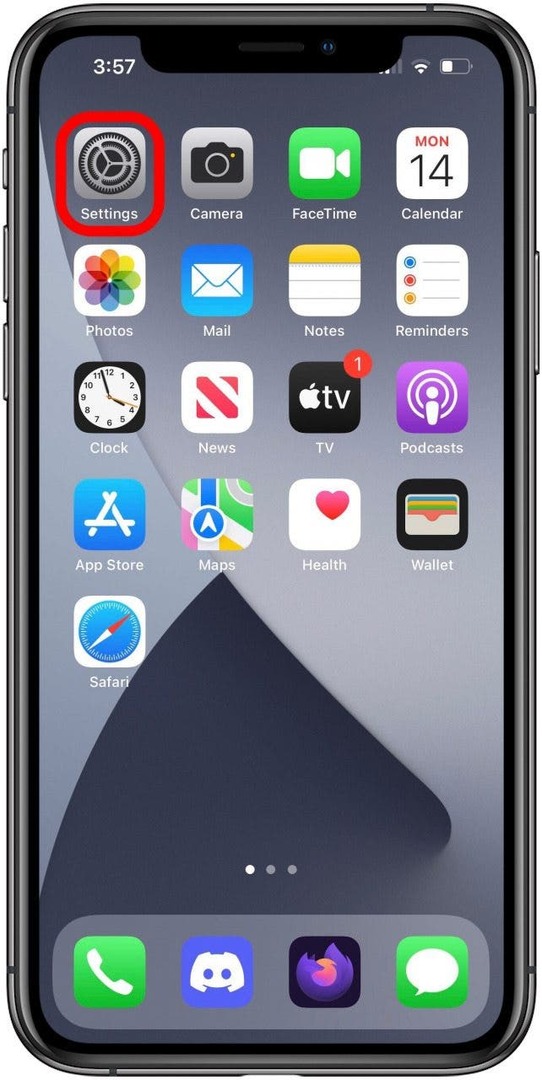
- Napauta nimeäsi näytön yläreunassa avataksesi Apple ID -asetukset.
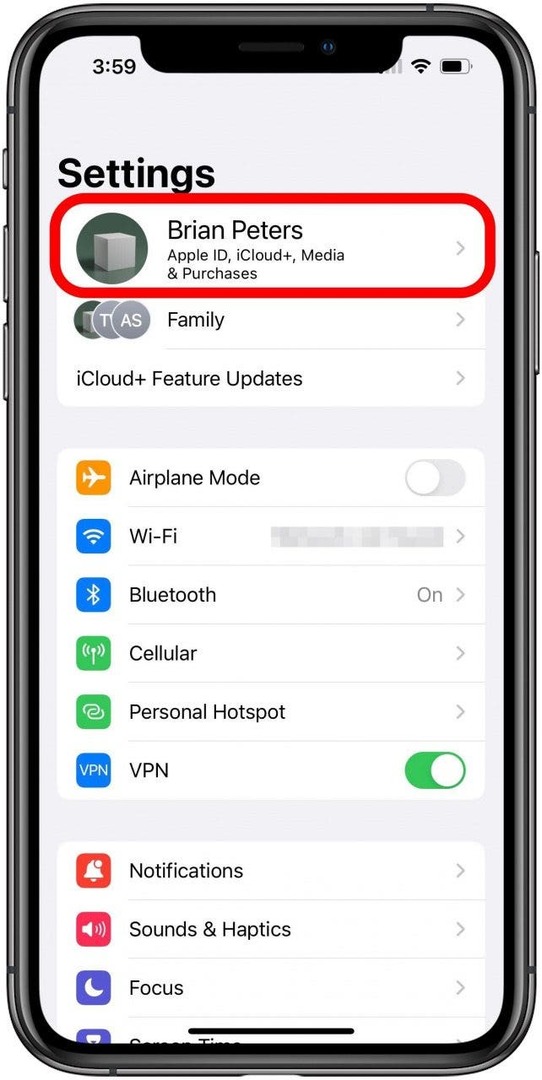
- Napauta vaihtoehtoa iCloud-asetukset.
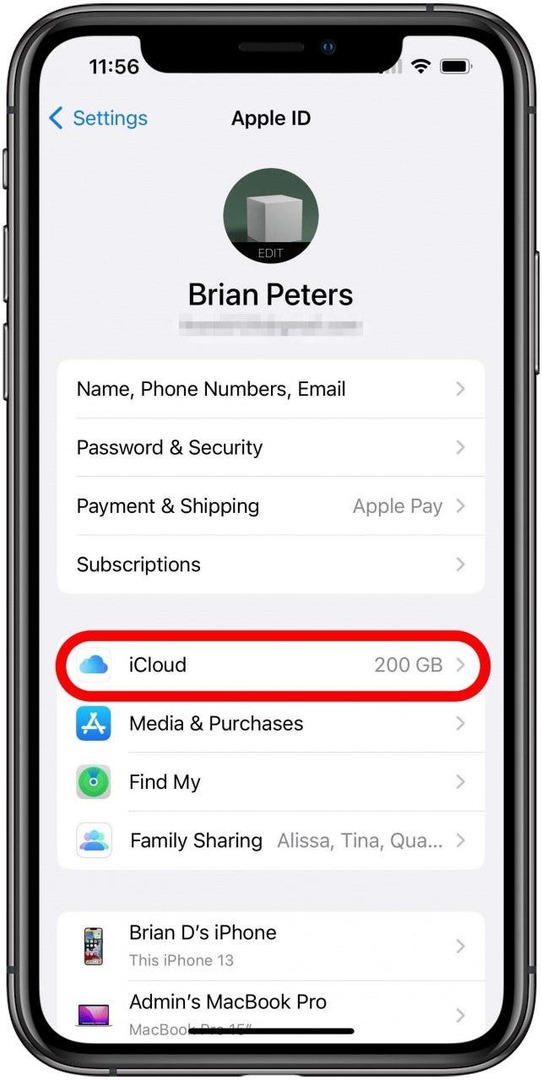
- Alla Synkronoi iCloudin kanssa otsikkonapauta Kuvat.
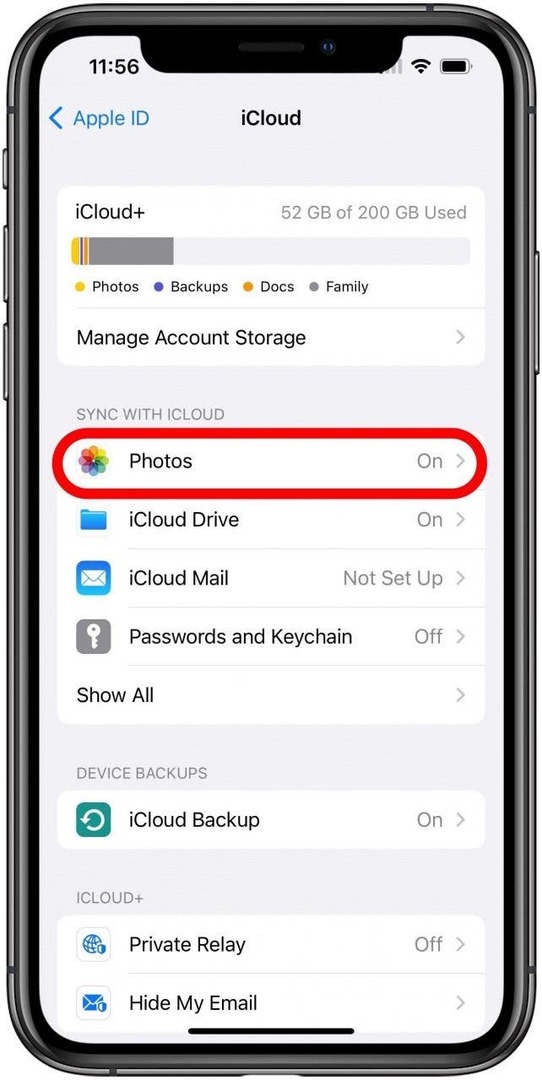
- Vieritä alas näytöllä ja napauta Jaettu kirjasto.
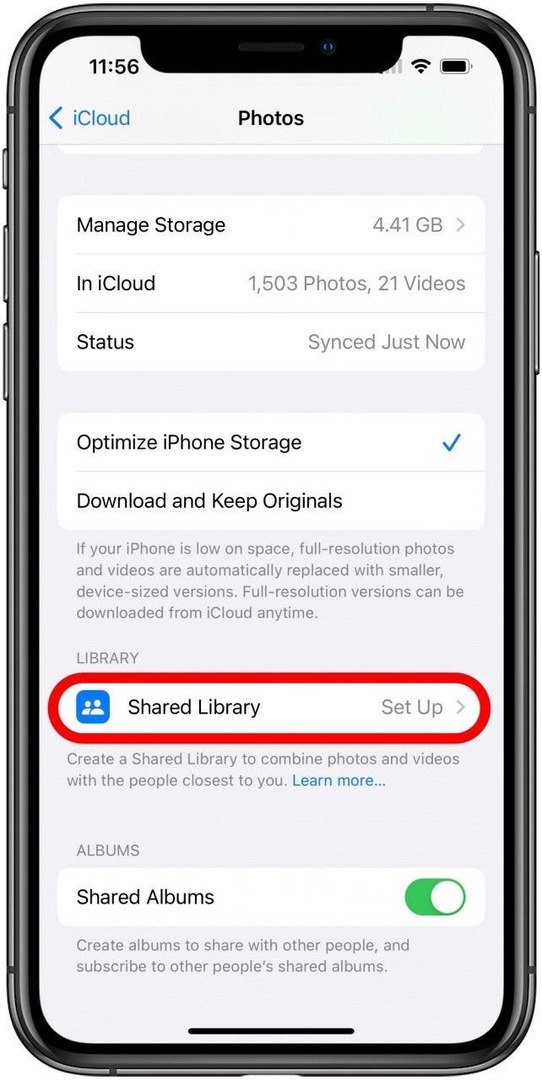
- Napauta Aloita asennus-painiketta.
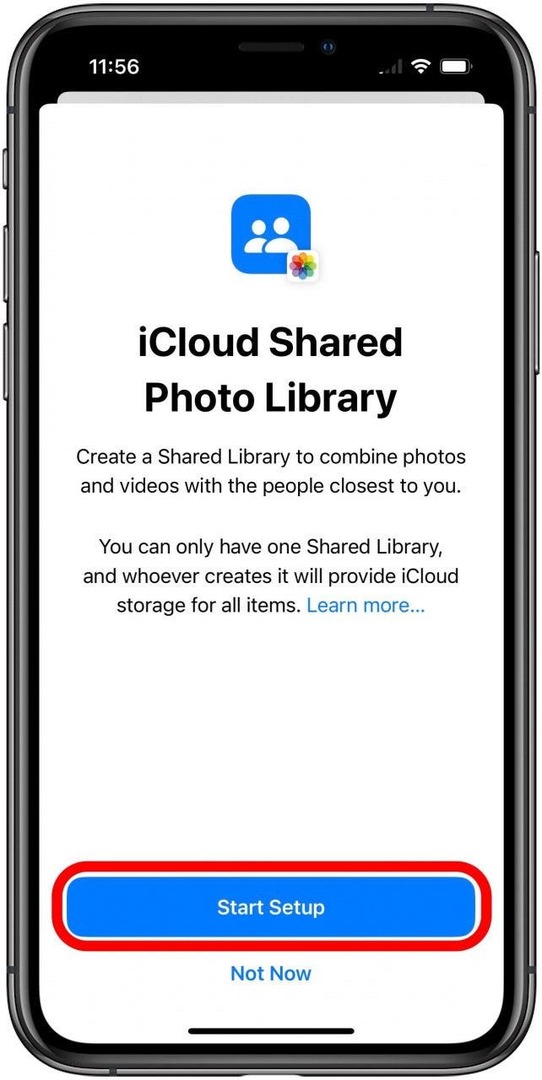
- Napauta Lisää osallistujia -painiketta.
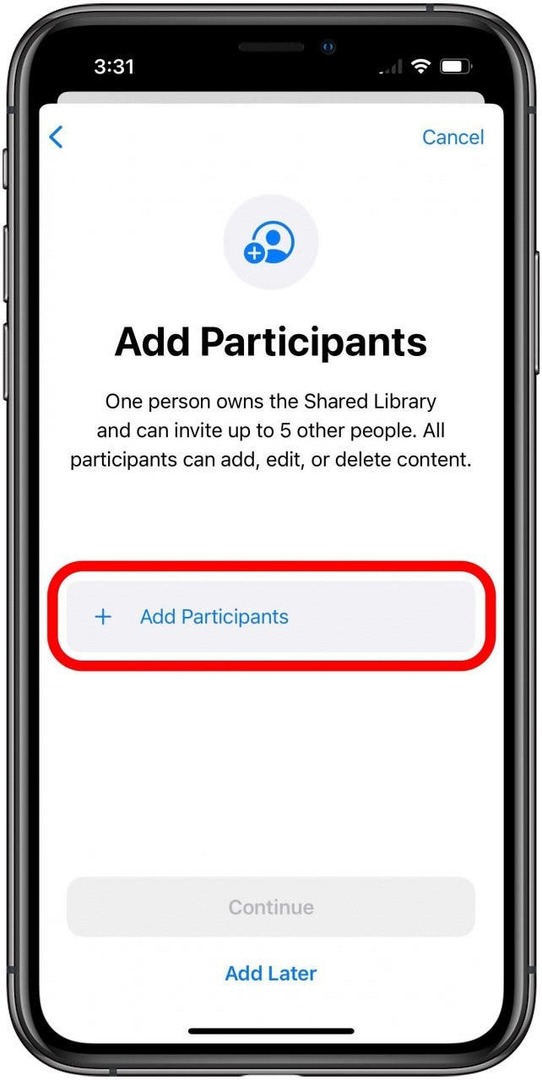
- Napauta kohtaan Lisätäala ja kirjoita sen yhteystiedon nimi, jonka haluat lisätä Jaettuun valokuvakirjastoon. Kun alat kirjoittaa nimeä, sen pitäisi ilmestyä pudotusvalikkoon. Voit yksinkertaisesti napauttaa oikeaa, kun se tulee näkyviin. Voit jatkaa kutsuttavien osallistujien lisäämistä napauttamalla +-painiketta. Kun olet valmis, napauta Lisää-painike.
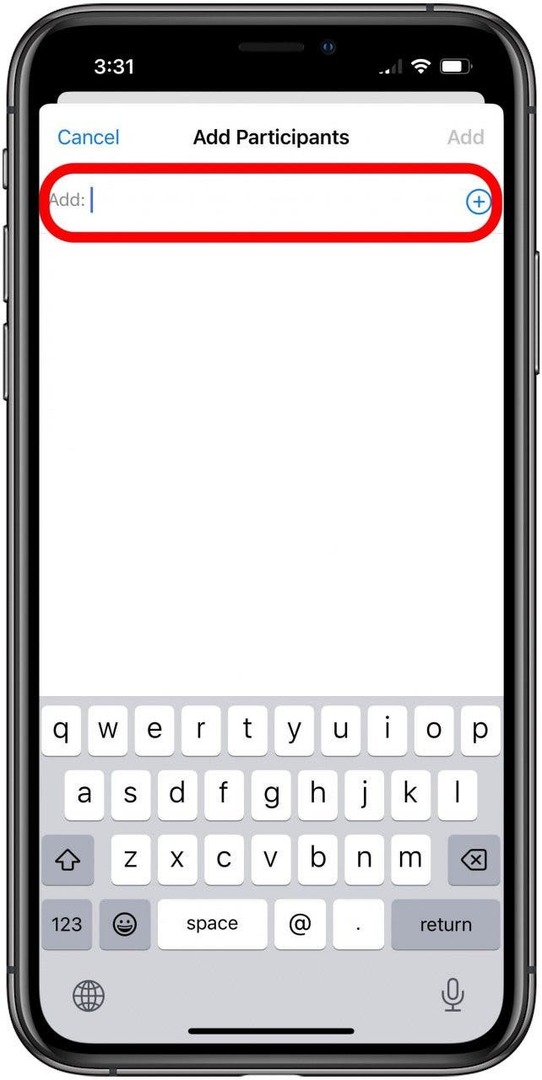
- Kun kaikki kutsutut on lisätty, napauta Jatkaa-painiketta.
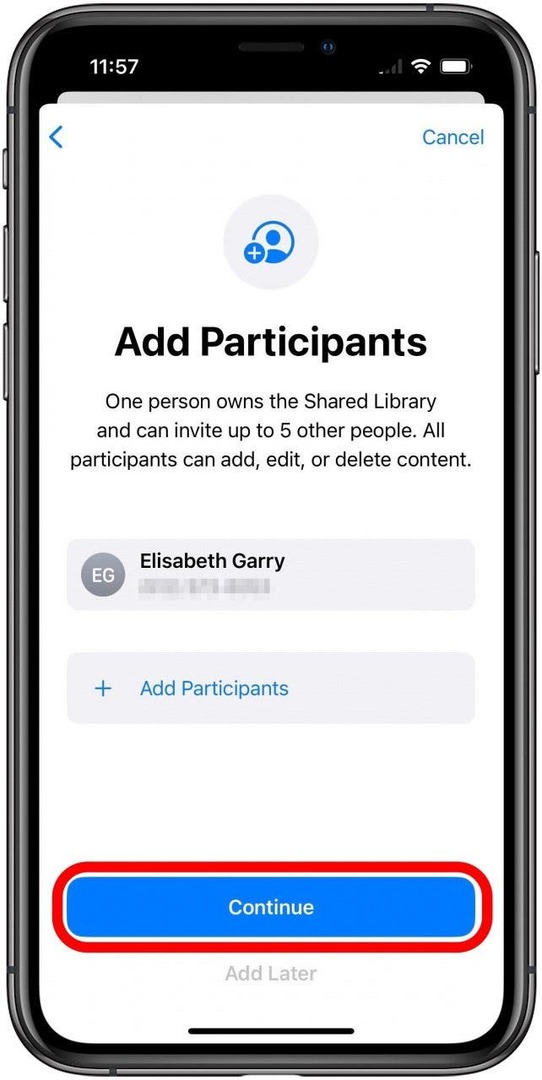
- Tässä voit valita, mitä menetelmää käytetään jaettuun kirjastoon siirrettävien kuvien poimimiseen. Napauta Valitse henkilöiden tai päivämäärän mukaan.
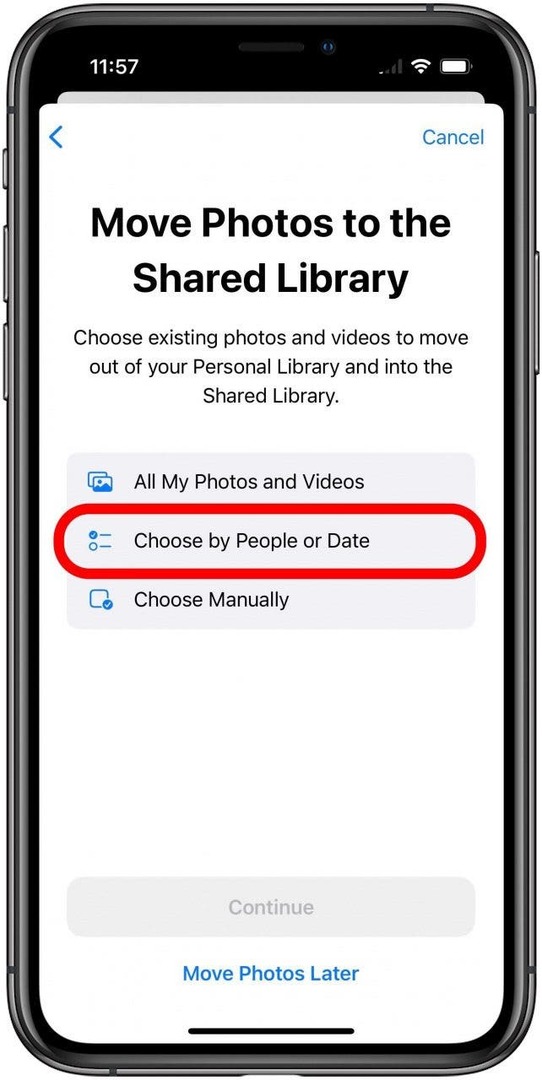
- Kun olet valinnut vaihtoehdon, napauta Jatkaa -painiketta.
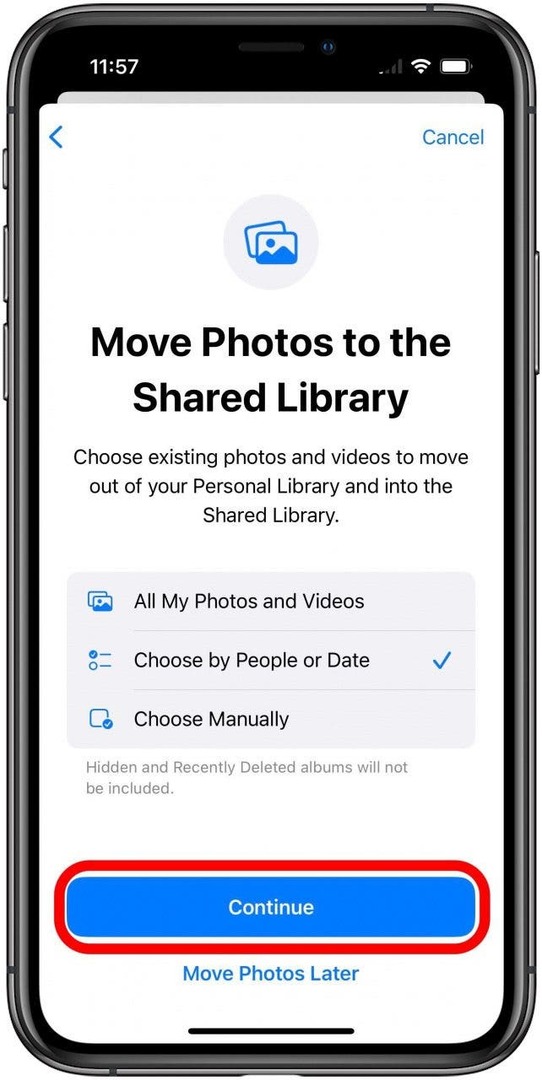
- Oletusarvoisesti se ehdottaa osallistujia, joita kutsut jaettuun kirjastoon, mutta voit halutessasi poistaa nämä henkilöt tai lisätä muita. Jos haluat lisätä henkilön, jota ei ole valittu automaattisesti, napauta Lisää ihmisiä.
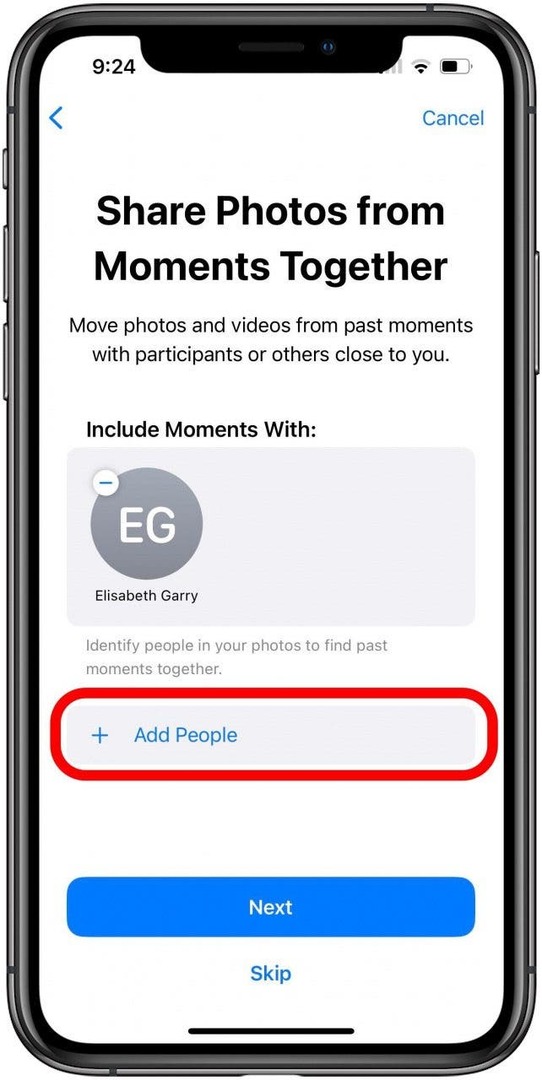
- Sinulle annetaan mahdollisuus valita henkilökohtainen valokuvakirjastosi. Minun tapauksessani, koska en yleensä ota kuvia ihmisistä, tämä tarkoitti vain minua!
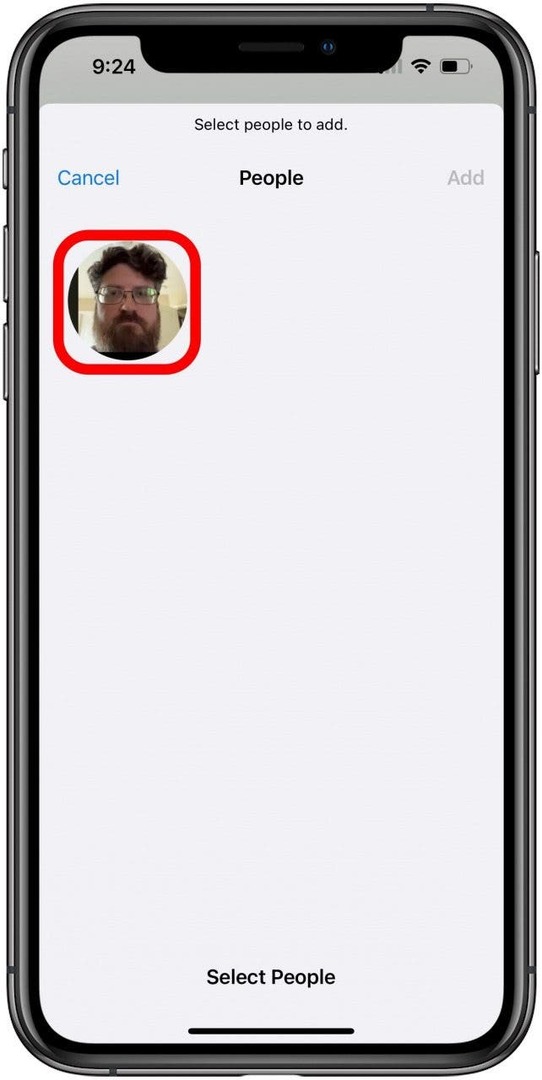
- Kun olet valinnut kenet haluat, napauta Lisätä vaihtoehto vasemmassa yläkulmassa.
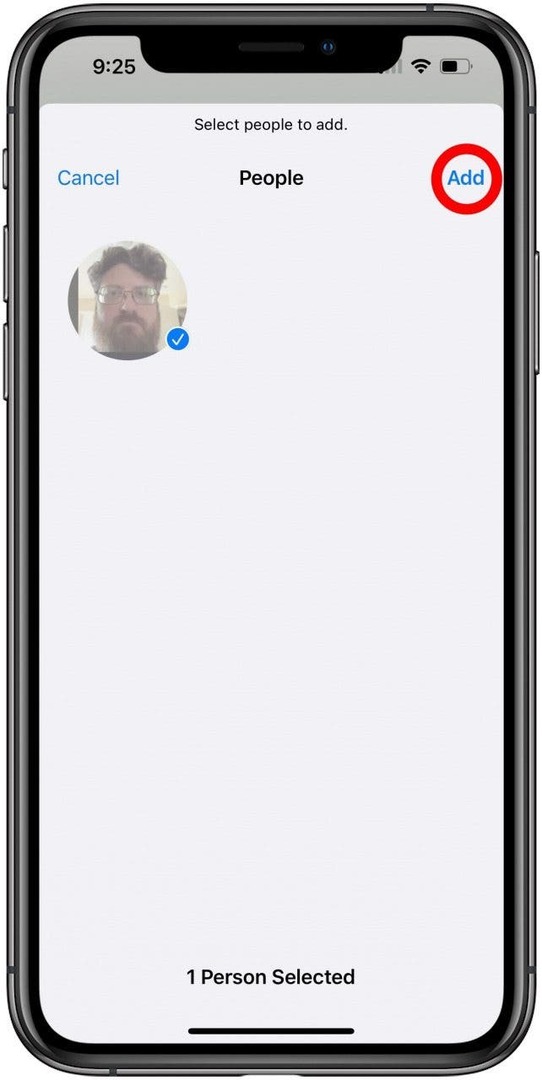
- Kun olet tyytyväinen valittuihin ihmisiin, napauta Seuraava-painike.
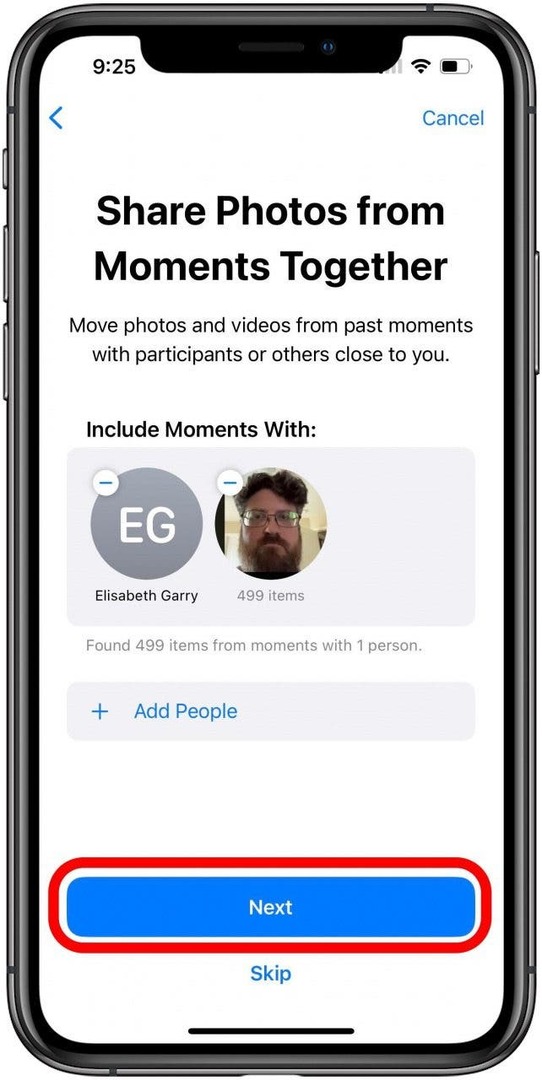
- Jos olet valinnut jonkun, jota ei ole vielä tunnistettu kirjastossasi, sinua pyydetään seuraavaksi tunnistamaan hänet. merkintä: Jos et halua tunnistaa henkilöä tässä vaiheessa, saatat joutua peruuttamaan ja valitsemaan sitten Ohita vaiheessa 15.
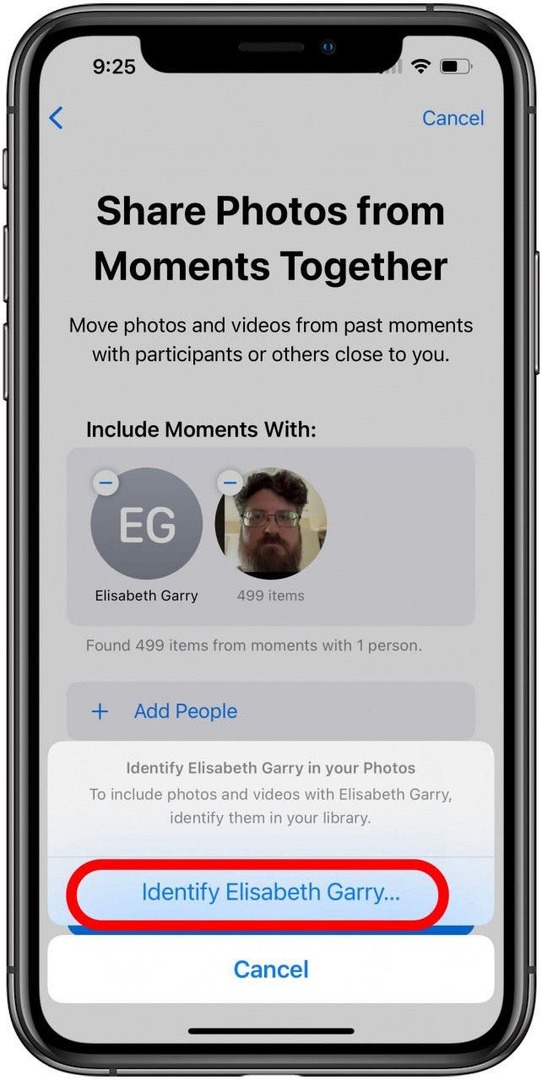
- Seuraavaksi sinulle annetaan mahdollisuus rajoittaa valitut valokuvat päivämäärän mukaan. Oletuksena Jaettu valokuvakirjasto asettaa päivämäärän aikaisimpaan valokuvaan, joka on saatavilla valittujen ihmisten kanssa, mutta jos haluat valita myöhemmän päivämäärän, napauta Aloituspäivämäärä.
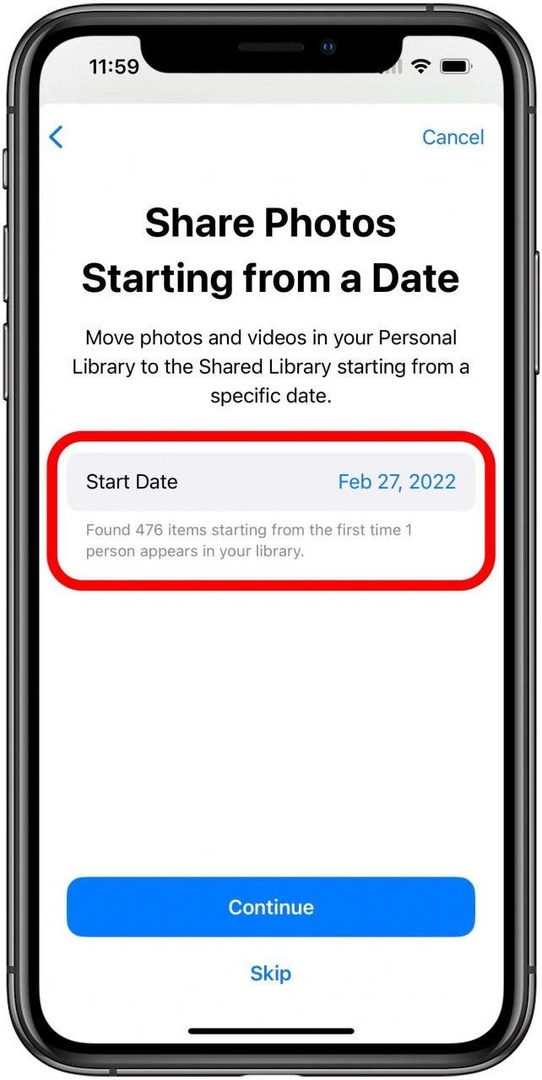
- Tämä avaa kalenterin käyttöliittymän. Käytä sitä valitaksesi päivämäärän, jota haluat käyttää aikaisimpien valokuvien ottamiseen, ja napauta sitten Jatkaa.
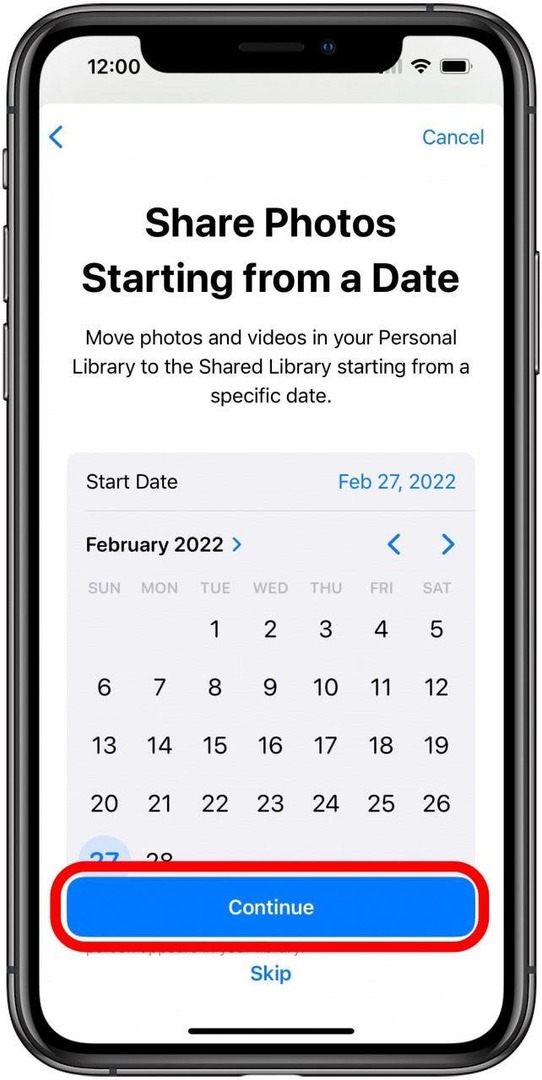
- Päätä, haluatko esikatsella luomaasi jaettua valokuvakirjastoa.

- Jos päätit esikatsella jaettua valokuvakirjastoasi, napauta Jatkaa kun olet tarkistanut valintasi.

- Seuraavaksi sinun on päätettävä, kuinka kutsut valitsemasi osallistujat. Jos napautat Jaa linkki, voit valita minkä tahansa jakamistavan, mutta mielestäni helpoin tapa on tehdä se tekstiviestillä Viestit-sovelluksella. Voit tehdä tämän napauttamalla Kutsu Viestien kautta.
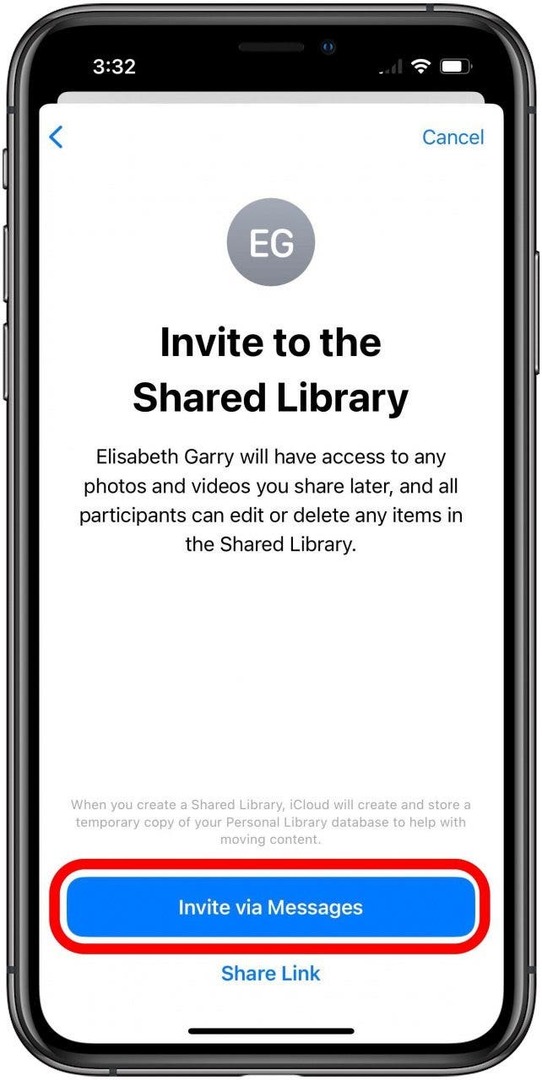
- Lopuksi, jos haluat, että uudet valokuvat ja videot menevät automaattisesti jaettuun kirjastoon, napauta vain Jaa automaattisesti -painiketta. Jos haluat mieluummin valita kuvat, joita haluat siirtää eteenpäin manuaalisesti, napauta vaihtoehtoa jakaa sen sijaan manuaalisesti.
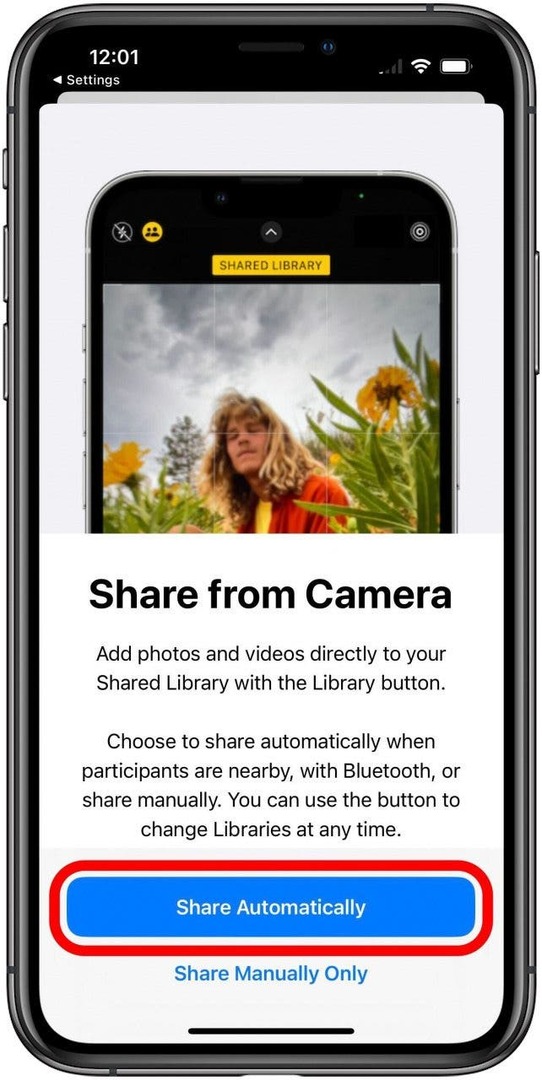
Nyt uuden jaetun valokuvakirjastosi pitäisi olla käyttövalmis, täytetty haluamillasi kuvilla ja valmis myös ystävillesi ja perheellesi lisättäväksi.
Tekijän tiedot

Tekijän tiedot
Brian Peters on Feature Web Writer iPhone Lifessa, luovan kirjoittamisen harrastaja ja yleisen teknologian harrastaja. Hän on suorittanut kandidaatin tutkinnon englanniksi, ja hän on suorittanut National Novel Writing Month -tapahtuman useita kertoja. Hän asuu Austinissa, Texasissa, vaimonsa, kahden koiran ja kahden kissan kanssa.